Win8系统电脑怎么设置默认浏览器?一般系统都是默认IE浏览器,但是IE对于国人来说并不是很好用,那么如何修改默认浏览器?请看下文具体介绍。
解决方法:
1、右击开始屏幕,打开控制面板,选择“程序-设置默认程序”。
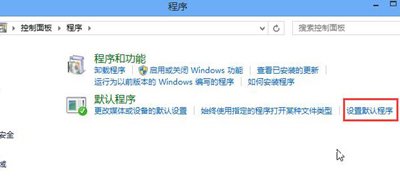
2、点击你经常使用的浏览器,然后选择“将此程序设置为默认值”,点击确定。
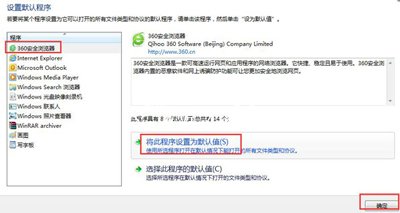
3、再回到控制面板,点击程序-启用或关闭Windows功能,将ie10前面的勾去掉,点击确定。
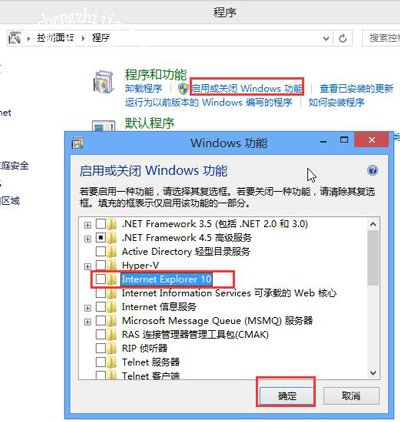
Win8系统教程推荐:
Win8系统电脑运行慢怎么办 电脑卡顿的优化教程
Win8系统电脑本地搜索功能无法使用的解决方法
Win8打不开软件提示并行配置不正确的解决方法